
Når Det gjelder feilsøking av et dataproblem eller bare å sjekke, Har Windows et innebygd ytelsesrapportverktøy du kan kjøre.
Når det gjelder feilsøking av datamaskinproblemer, er det mange verktøy du kan bruke. Og noen ganger vil du kanskje gjøre noe forebyggende vedlikehold. Det innebygde Ytelsesmålerverktøyet er en verdifull feilsøkingskomponent. Rapporten har ulike kategorier for å gi et sammendrag av systemprosesser, komponenter og diagnostiske resultater. Her er en titt på hvor du kan finne, kjøre og lese systemets rapport.
Kjør Systemytelsesrapporten
for å starte, trykk Windows-Tasten + r og skriv: perfmon og trykk Enter eller klikk OK.
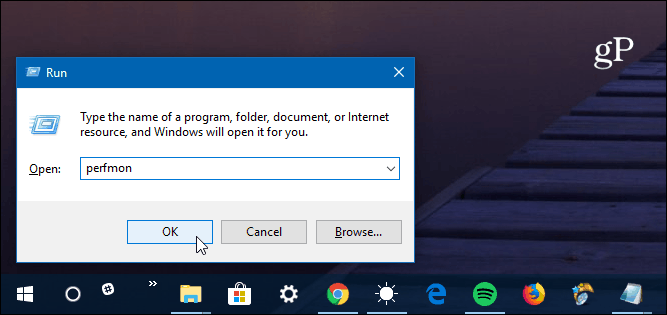
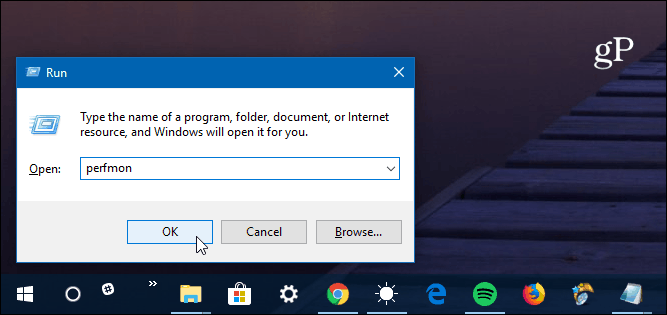
utvid Datainnsamlingssett > System > Systemytelse I Den venstre ruten i Ytelsesmåler-appen. Deretter høyreklikker Du På Systemytelse og klikker På Start.
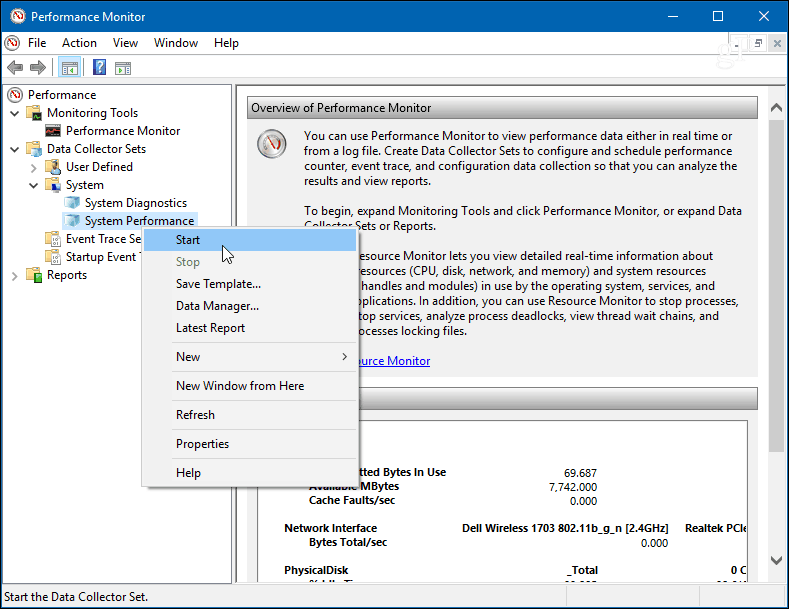
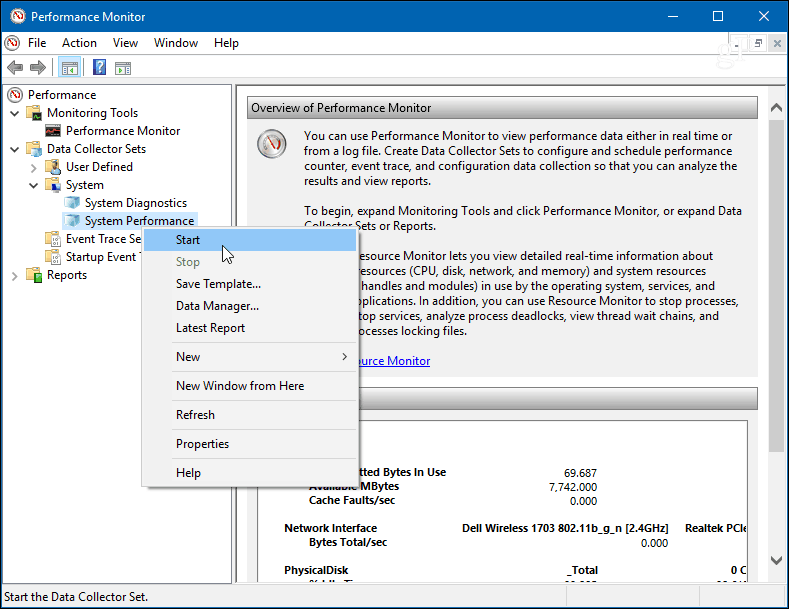
det vil slå av testen i Ytelsesmåler. Det bør bare ta omtrent et minutt å kjøre, men kjørelengde vil variere avhengig av systemet. Mens det kjører, vil du se et ikon ved Siden Av Systemytelsen, slik at du vet at Den kjører. Når det er ferdig, går Du til Rapporter > System > Systemytelse I venstre rute.
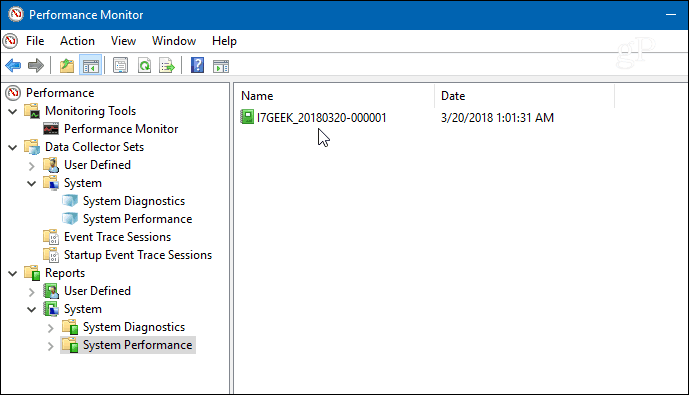
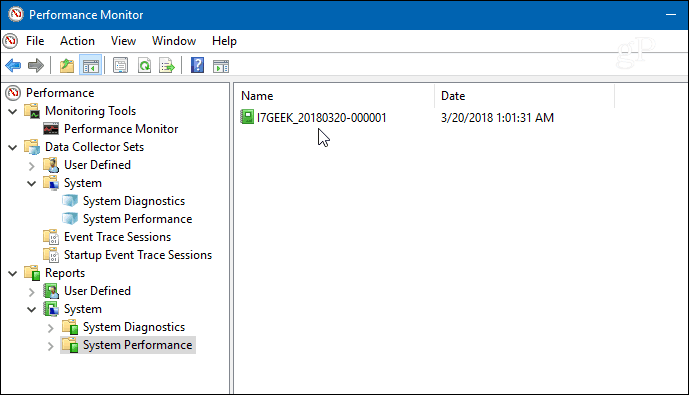
gå videre og dobbeltklikk rapporten for å åpne den, og du vil finne det gir en samlet system sammendrag, og du kan bore lenger ned i komponenter Som Disk (lokale stasjonsdata), CPU og Nettverk. Hver seksjon gir massevis av informasjon om alle aspekter AV PCEN.
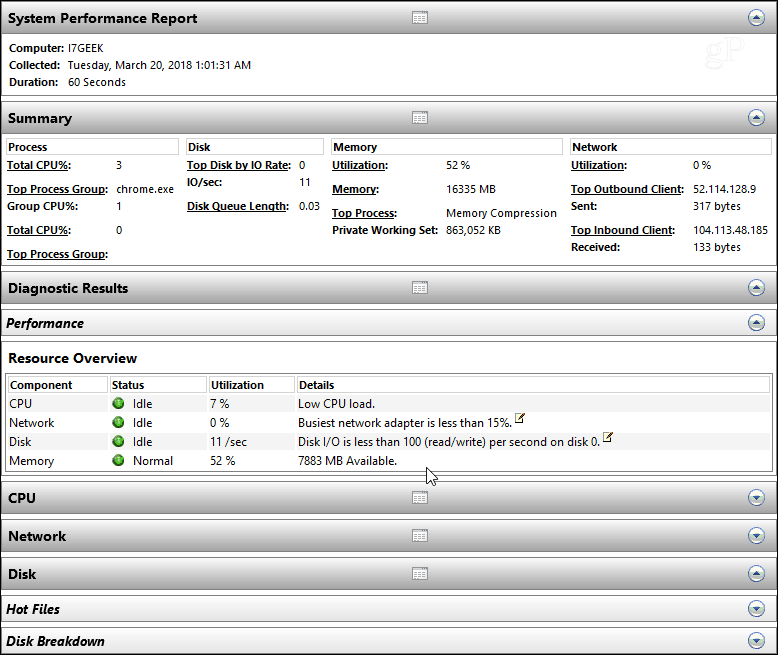
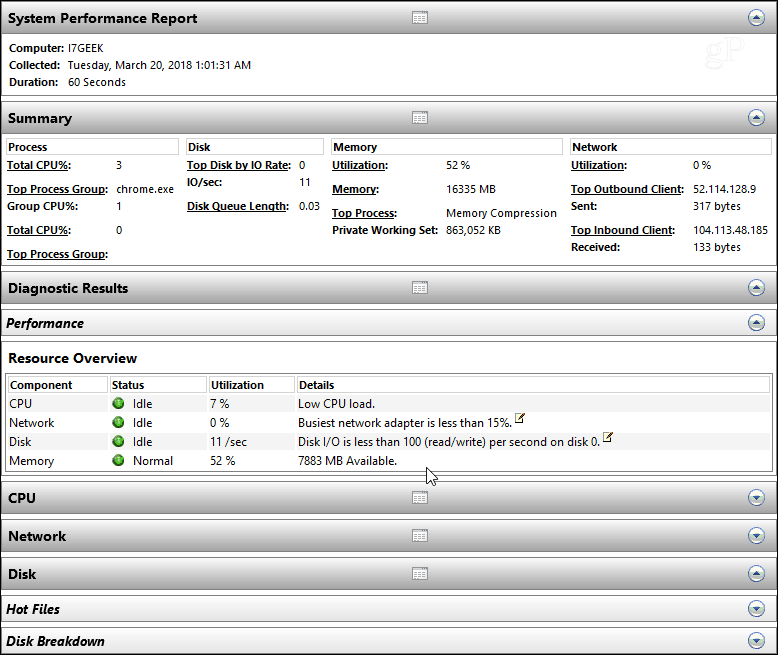
Enten du feilsøker et bestemt problem eller vil gjøre noe forebyggende vedlikehold, er det et flott sted å starte å kjøre En Systemytelsesrapport på Windows-PCEN. Det er også en god måte å lage en historie for å holde oversikt over problemer over tid.
Det er mye pakket inn I Ytelsesmålerverktøyet. I løpet av de kommende ukene vil vi se nærmere på noen av de andre funksjonene som å samle inn tilpassede loggfildata, definere varsler, generere andre rapporter og mer.